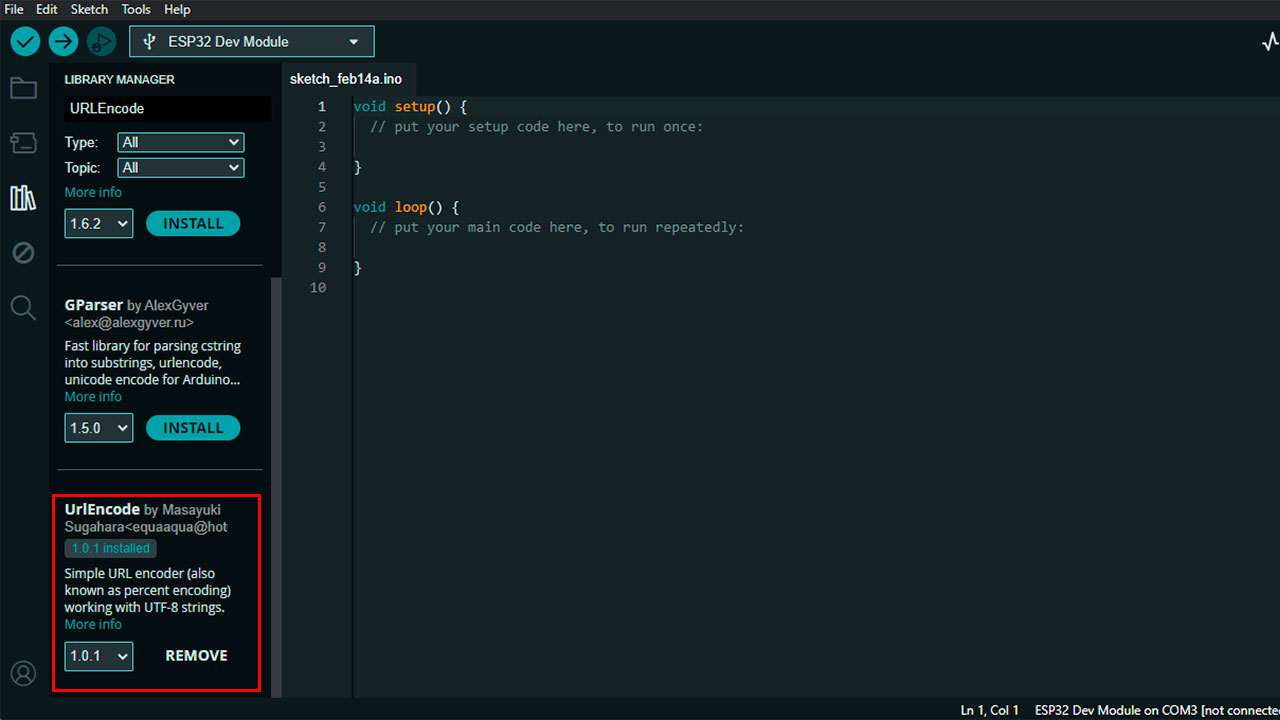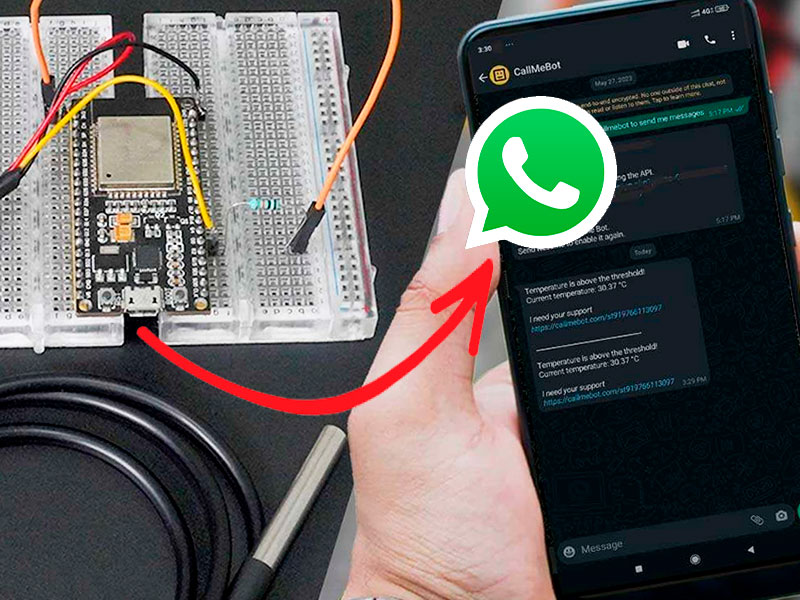
В мире интернета вещей важной функцией является возможность получать уведомления о состоянии устройств в реальном времени. Одним из популярных способов отправки таких уведомлений является использование мессенджеров, благодаря их широкому распространению и возможности использования на множестве устройств. В этой статье мы рассмотрим, как настроить ESP32 для отправки уведомлений на WhatsApp.